SQLServer2012安装图详解
来源:网络
点击数: 次
发布时间:2014年08月04日
放入光盘运行,如下图:
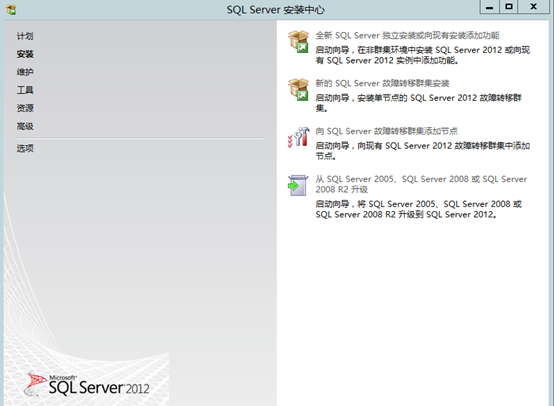
选择“安装”,并选择全新SQL Server独立安装或向现有安装添加功能;出现如下图:
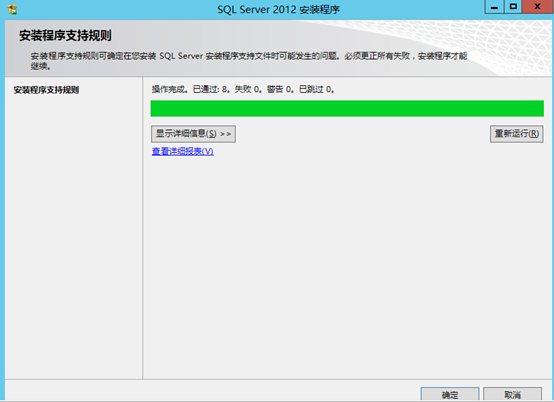
在所有检测通过后单机确定,进入下个页面:
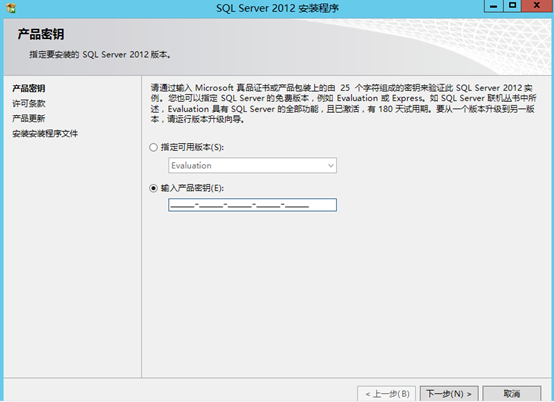
输入密钥后单机下一步,
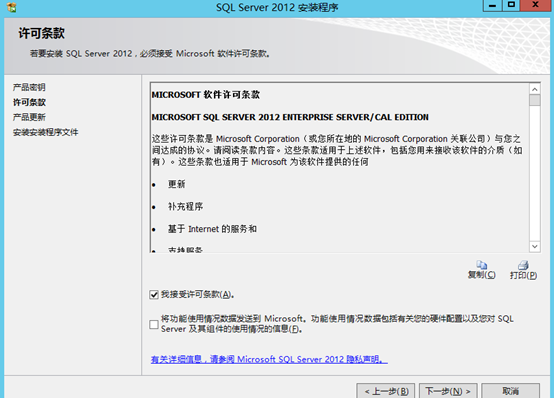
同意许可条款,单机下一步,
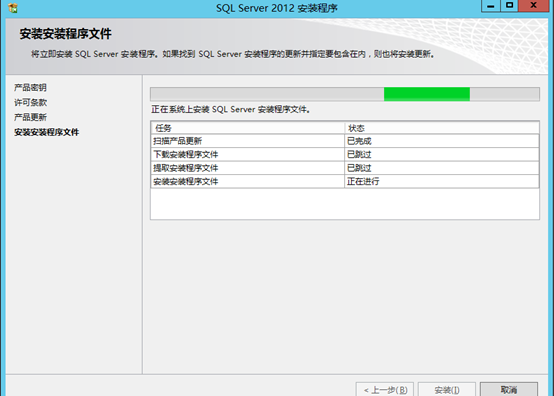
等待安装安装程序文件安装完成后,单机“安装”进入下一步
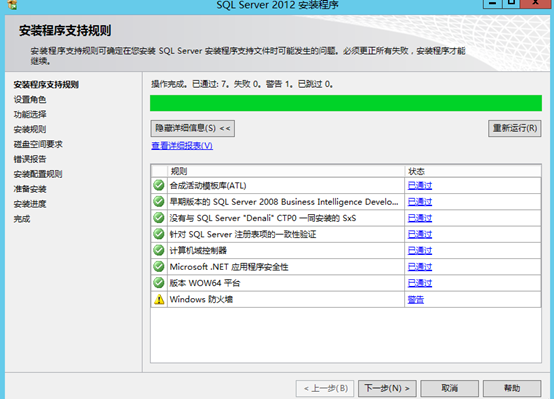
在检测规则通过后,,单机下一步
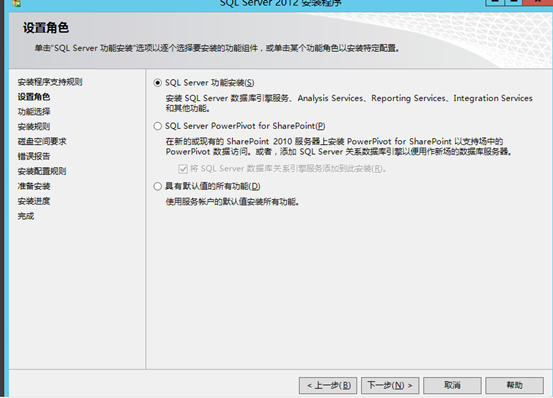
选择SQL Server 功能安装,点击下一步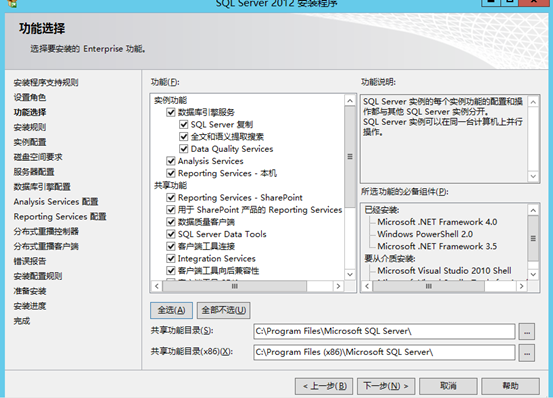
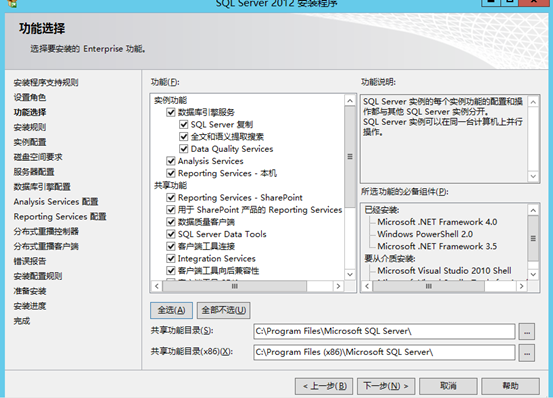
点击“全选”按钮,选择安装位置,单机下一步
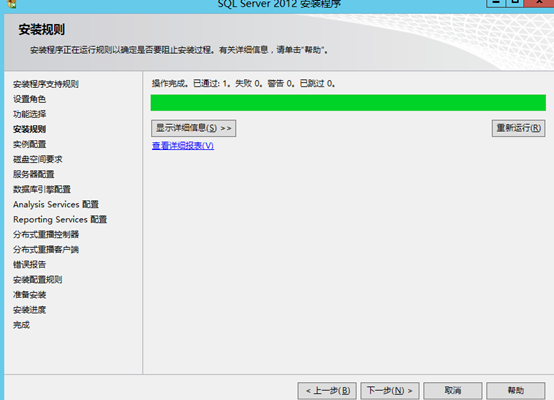
安装规则检测完成后,单机下一步
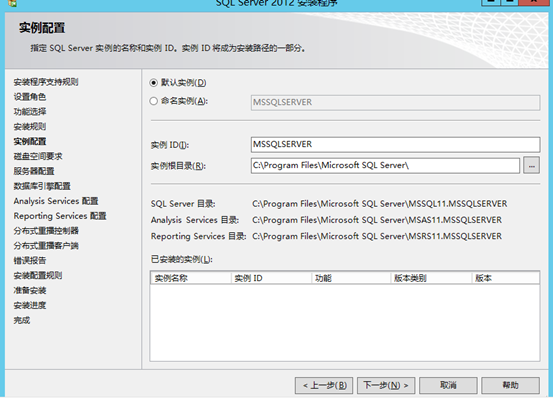
设置实例ID和目录后,单机下一步
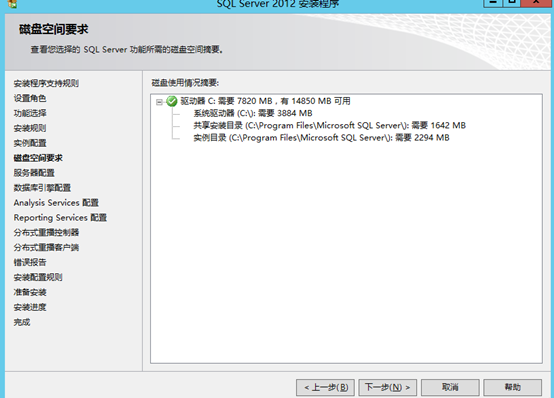
继续单机下一步
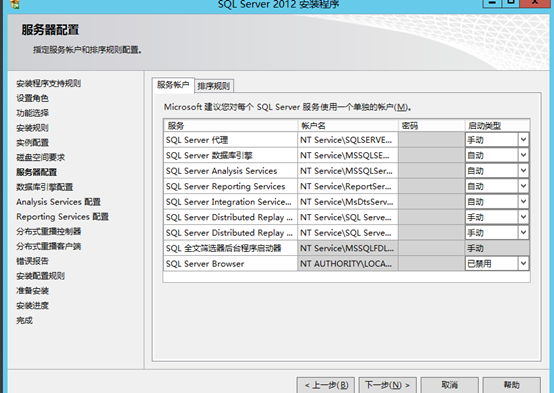
继续下一步

选择混合模式并设置密码,单机添加当前用户后,单机下一步
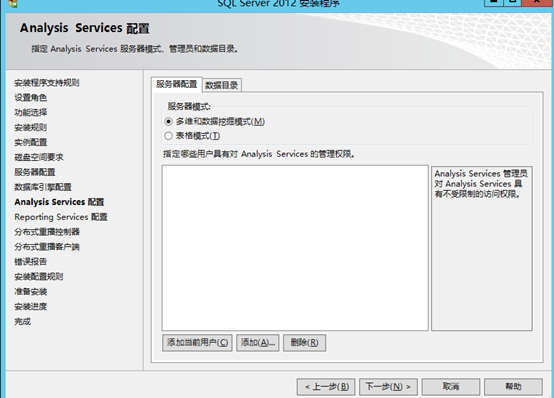
单机添加当前用户,单机下一步
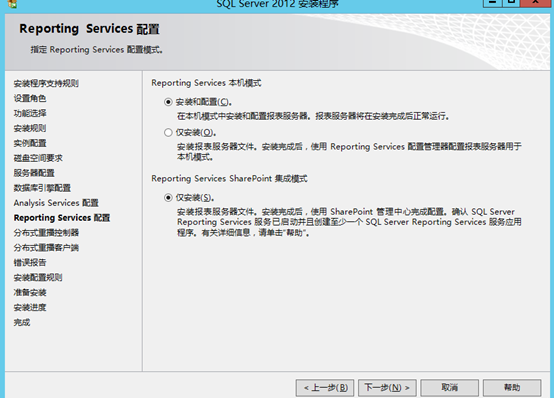 选择下一步
选择下一步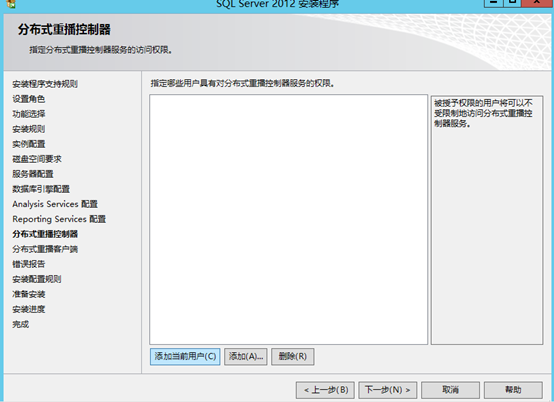
单机添加当前用户,点击下一步
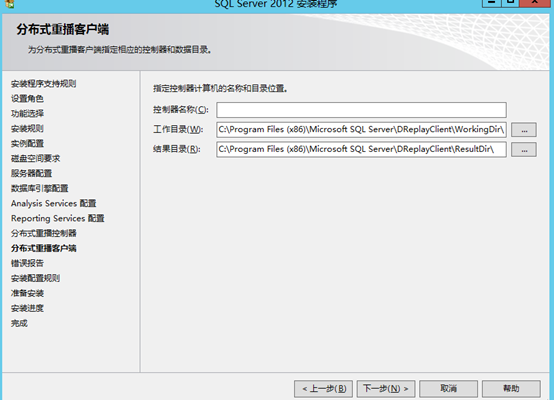
直接单机下一步
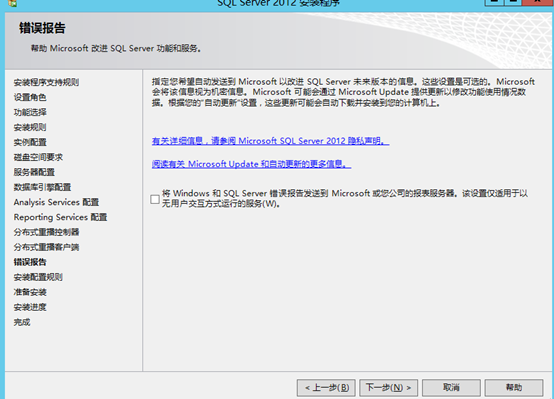
单机下一步
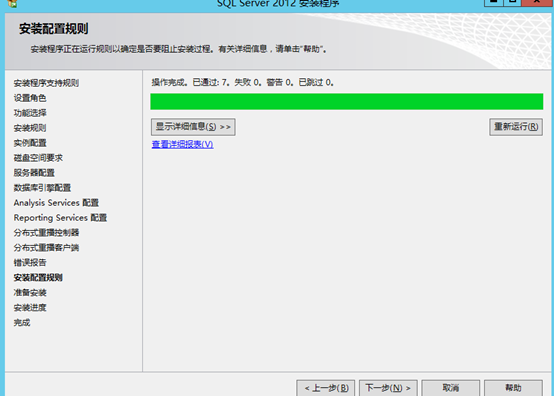
安装规则检测通过后,单机下一步
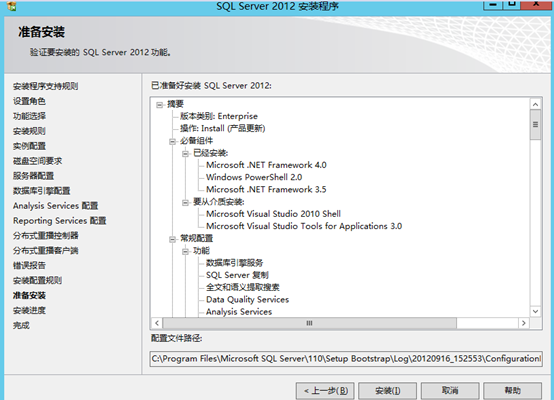
单机“安装”按钮
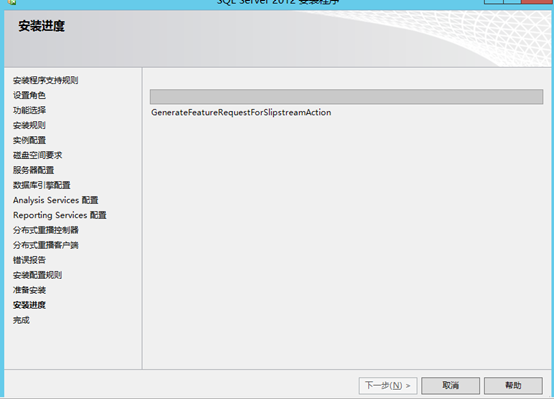
等待安装完成后,点击下一步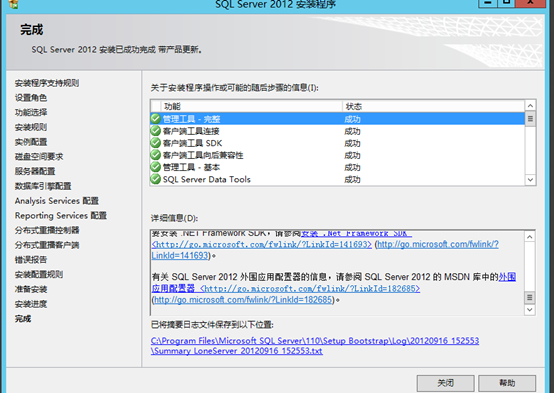
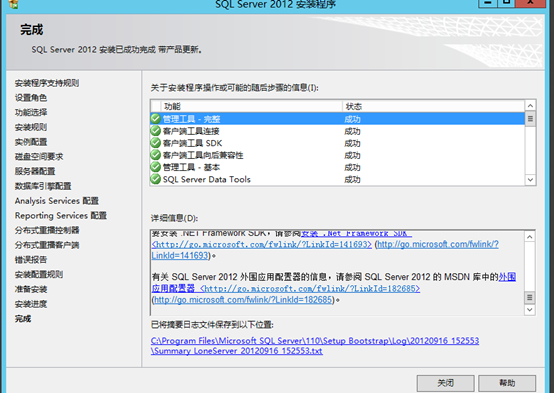
完成
